С этой проблемой сталкивается каждый, и, к сожалению, этот рок приходит рано или поздно. Пугаться не стоит, так как в частности проблема все же решается, правда причин у неё может быть очень много. Итак, зайти на любой сайт нельзя, а в правом нижнем углу пишет – «Без доступа к интернету» или «Без доступа к сети», и вы лицезрите жёлтый треугольник. Не будем ходить вокруг да около, и разберём все возможные решения – начнём с самых популярных.
ПОМОЩЬ! Уважаемые читатели, вы всегда можете написать свой вопрос или описать свою проблему ниже в комментариях. А я постараюсь вам помочь чем смогу.
Как исправить – быстрое решение
Что же делать в первую очередь? Если интернет пакеты раздаются по беспроводной сети Wi-Fi, и он резко пропал, то возможно заглючил маршрутизатор. Такое бывает на стареньких, уже поношенных роутерах, которые работают не один год. Наша задача просто перезагрузить аппарат. Это можно сделать двумя способами:
- Находим на задней панели кнопку ВКЛ/ВЫКЛ или ON/OFF. Один раз нажимаем, ждём секунд 5 включаем.
- Выдёргиваем шнур питания из розетки и через 5 секунд вставляем снова.
Иногда роутер нужен только для раздачи вайфай сети, а доступ к всемирной паутине идёт через модем. Так что на всякий случай перезагрузите и его.
Мой старый маршрутизатор глючил так с периодичностью раз в 2-3 дня. Просто он уже был стареньким, и его время подошло к концу. В скором времени я купил новый. Так что, если такая проблема повторяется часто, то приобретите новый аппарат.
Проверка физического подключения
Не важно компьютер у вас или ноутбук, если провод идёт напрямую, то посмотрите мигает ли или горит лампочка на сетевой карте? Также убедитесь, что горит лампочка на индикаторе LAN порта. Объясню попонятнее – практически на каждом роутере, есть индикаторы.
Когда вы вставляете провод в один из LAN портов и идёт обмен данными, индикатор горит или мигает. Индикаторы расположены на передней части аппарата. Взгляните на фотографию ниже – 1 LAN порт подключен к ПК и стабильно работает.
Если при физическом подключении лампочка не горит, то скорее всего кабель переломился. В коробке из-под роутера, должен идти заводской провод, можете смело использовать его.
Ещё одна проблема, когда провод от интернета воткнут не туда. Загляните назад и посмотрите, что кабель от провайдера был в разъёме для интернета. У знакомого как-то раз дочка игралась с роутером и повтыкала провода не в тем разъёмы, и поэтому интернета не было. Если роутер вообще не горит, то уже проблема в питании, попробуйте его включить.
Самый верный способ – это пошурудить провода и посмотреть, чтобы они чётко стояли в порту. Как-то раз у меня отключился интернет, потому что отвалилось ушко от пластикового наконечника провода, из-за чего провод просто отошёл. В этом случае помогут старые добрые спички. Но всё же конец лучше переобжать или поменять кабель.
Настройки сети
В случае подключения по вай-фай проблема может крыться в другом. В 20% случаях сетевые настройки на ПК не дают выйти в интернет. Принцип изменения конфигурации такой же как на Windows 7, ХР, 8, 10 и Vista.
- Надо нажать на жёлтый треугольник в нижнем углу, а потом выбрать «Центр управления сетями и общим доступом».
- Далее выбираем из левого блока – «Изменение параметров адаптера».
- Обычно на стационарном ПК идёт одна сетевая карта, а на ноутбуках подключения два: по беспроводной технологии и по LAN. Посмотрите, чтобы подключение, которым вы пользуетесь, было включено. При отключенной конфигурации оно будет подсвечено серым. Для включения нажимаем правой кнопкой и «Включить».
- Правой кнопочкой нажимаем на нужное соединение и далее в «Свойства».
- Один раз нажмите на «Протокол Интернета версии 2(TCP/IPv4)». А потом на свойства.
- Обратите внимание на картинку сверху. В настройках стоит постоянный IP адрес. Также напрямую прописаны – маска подсети и основной шлюз (должен быть нашим роутером). Поэтому есть два варианта неработоспособности в сети:
- Если интернетом пользуется ещё кто-то, то скорее всего данный айпи адрес уже используется другим компом, телефоном или сетевым принтером.
- Второй вариант, что роутер находится в другой подсети.
- Решение одно, просто ставим галочку напротив «Получать IP-адрес автоматически» и «Получать адрес DNS-сервера автоматически».
- Подтверждаем конфигурацию, смотрим на результат.
- В случае дальнейшего отсутствия сети опять зайдите настройки, поставьте галочку «Использовать следующие адреса DNS-сервера» и прописываем:
- Предпочитаемый DNS-сервер: 8.8.8.8
- Альтернативный DNS-сервер: 8.8.4.4
- Далее интернет должен подключиться. Если это сразу не помогло, то после смены конфигурации перезагрузите комп или ноут.
Установка FIPS
- Если у вас ноутбук, а подключение происходит по Wi-Fi сети – кликните на неё в правом углу рабочего стола.
- Потом нажимаем «Свойства».
- Нажмите на вторую слева вкладку с названием «Безопасность».
- Кликаем на кнопочку в самом низу – «Дополнительные параметры».
- Ставим отметку «Включить для этой сети режим совместимости с Федеральным стандартом обработки информации (FIPS)» и подтверждаем изменение. После этого перезагружаем компьютер или ноутбук.
Сброс настроек DNS параметров связи
- Запускаем командную строку. Для этого в меню “Пуск” в поисковой строке введите cmd.
- Нажимаем правой кнопкой и «Запустить от имени администратора». Если вы просто запустите консоль, то изменения внесены не будут.
- Далее поочередно вводим команды:
ipconfig /flushdns
netsh winsock reset
netsh int ip reset c:\resetlog.txt
- Теперь перезагружаем машину.
ПО и поломка драйверов сетевой карты
Драйвера могут ломаться от вирусов или сторонних программ, которые работают с сетевыми протоколами. Сейчас очень популярно пользоваться VPN программами, которые могут устанавливать дополнительные сетевые подключения.
- Нажимаем:
+R
- Вводим:
ncpa.cpl
- Нажимаем ОК.
- Посмотрите, нет ли подозрительных подключений, которых раньше не было.
- Если они есть, то отключаем их, нажав правой кнопкой – «Свойство» и нажимаем «Выключить».
- После этого, даже если интернет и сеть заработали, надо удалить конфликтную программу.
- Заходим в Пуск.
- Далее выбираем «Панель управления» и переходим в программы.
- Установите сортировку по дате установке и посмотрите последние установленные программы. Иногда установка может пройти в фоновом режиме при загрузке обычных программ.
- Удаляем подозрительное ПО, нажав правой кнопкой и «Удалить».
- Перезагружаем компьютер.
- Не факт, что всё начнёт работать, так как программа могла поломать драйвер для сетевой карты. Самым быстрым способом будет восстановление системы. Для этого заходим в «Пуск» – «Все программы» – «Стандартные» – «Служебные». Выбираем «Восстановление системы».
- Выберите самую раннюю точку, какая возможна, и запустите службу. После перезагрузки система должна вывести окно успешного восстановления. Если вы увидите надпись, что система не восстановлена, то придётся искать драйвер в интернете, скачивать его, а потом устанавливать на ПК. Если у вас остался диск с драйверами от материнской платы, то можно установить оттуда.
Система может ломаться не только от стороннего ПО, но также от вирусов. Так что обязательно установите последнюю версию антивируса и проверьте весь компьютер на наличие опасного и подозрительного программного обеспечения.
Провайдер
В 80% случаях, данная проблема лежит на плечах провайдера. Обязательно надо позвонить и узнать в чём проблема.
| Провайдер | Телефон технической поддержки |
|---|---|
| Ростелеком | 8 800 1000800 |
| ТТК | 8-800-707-66-75 |
| МТС-Домашний | 88002500890 |
| ТрансТелеКом | 8 800 7750775 |
| Билайн Домашний | 88007008000 |
| ДОМ.РУ | 8 800 3337000 |
| Таттелеком | 8 843 2222222 |
| Уфанет | 8 347 2900405 |
| Центел | 84955044444 |
| Севтелеком | 88692555585 |
| Интерсвязь | 88002000747 |
| Golden Telecom | 88007009966 |
| FreshTel | 88001003100 |
| Норильск-Телеком | 83919400052 |
| Альтегроскай | 84957757955 |
| Интерпроект (FreshTel) | 8 800 1003100 |
| Сумма Телеком | 88124030000 |
| Энфорта | 88005001010 |
| NetByNet | 84959802400 |
| Демос (провайдер) | 8 495 7370404 |
| ИнфоТеКС Таганрог Телеком | 88005005901 |
| Вайнах Телеком | 88712290500 |
| SkyLine-WiMAX | 88005554041 |
| Прометей (оператор связи) | 88123138818 |
| ЭР-Телеком | 88003337000 |
| Гарс Телеком | 84952300055 |
| Башинформсвязь | 83472768000 |
| Колателеком | 88152555777 |
| Oyster Telecom | 8 812 6010610 |
| Мастертел | 88005050777 |
| Акадо | 84999404000 |
| RETN | 84956631640 |
| RiNet | 84959814571 |
После дозвона обычно говорят, что ведутся технические работы или поломки в канале. Но иногда они могут говорить, что у них всё в порядке. Попросите работника тех. службы проверить соединение от сервера до вас.
Если это не поможет, спросите какие DNS лучше использовать. Как менять их, вы уже знаете из глав выше. Если ничего не поможет, то возможно кабель отрубился на вашей линии в подъезде, тогда придётся вызвать работника на дом, чтобы он проверил линию.
Разные подсети
Иногда проблема в подключении интернета бывает из-за того, что компьютер и сетевой адаптер находятся в разных подсетях. Такое часто бывает в офисах, когда в подсеть подключают новую машину.
- Для начала нам надо найти IP адрес роутера. По стандарту они бывают 192.168.1.1 или 192.168.0.1. У меня лично 192.168.1.1.
ПРИМЕЧАНИЕ! Стандартный адрес роутера можно посмотреть на этикетке под аппаратом.
- Надо зайти в настройки сети и посмотреть, что там стоит. В любой Windows нажимаем одновременно две клавиши:
+R
- Прописываем команду:
ncpa.cpl
- Нажимаем ОК.
- Далее надо просмотреть свойства подключения IPv4.
- Обратите внимание, что IP-адрес компа 192.168.5.123. А адрес моего роутера 192.168.1.1. Они расположены в разных подсетях и не видят друг друга. Мой ПК расположен в 5-ой подсети, а роутер в 1-ой.
- Далее лучше всего поставить автоматическое обнаружение IP и DNS, как на картинке снизу.
Настройка роутера
Как-то был такой случай, когда дети, играясь с интересной коробочкой, сбрасывали настройки роутера до заводских, а потом никто не мог понять, в чем проблема. Иногда бывает, что настройки сами сбились и их надо настроить или подкорректировать. Самое главное, возьмите и держите рядом договор с провайдером, в котором указаны настройки соединения.
- Лучше всего подключить роутер напрямую, если это не так. Возьмите обычный провод и воткните в один из LAN-портов один конец, а второй в сетевую карту.
- Теперь надо зайти в админку роутера. Для этого открываем любой браузер и прописываем IP адрес роутера. По стандарту – это обычно или 192.168.1.1, или 192.168.0.1.
- Вводим логин и пароль. По заводским стандартам – это admin, admin, если вы их не меняли. Далее инструкции будут немного отличаться от операционной системы маршрутизатора.
TP-Link
Расскажу на примере модели TP-Link Wireless N Router WR841N, которая является самой популярной в РФ и странах СНГ.
- В левом меню выбираем «Сеть», а потом нажимаем «WAN».
- Нажимаем на тип подключения и выбираем именно тот, который использует ваш провайдер: Статический IP-адрес, PPPoE, L2TP/L2TP, PPTP/PPTP, кабель BigPont.
- Далее в зависимости от выбора надо ввести данные от провайдера из договора или позвонить по номеру горячей линии в тех. поддержку.
- Если вы затрудняетесь с настройками, то нажмите «Быстрая настройка» в левом меню и просто действуйте согласно инструкции.
ASUS
- В левом нижнем меню выбираем «Интернет».
- Выбираем тип подключения в «Тип WAN-подключения».
- Вписываем настройки. Можно также нажать «Быстрая настройки интернета».
Другие модели
Схема в принципе одинаковая:
- В главном меню находим раздел «Интернет» или «WAN» и нажимаем на него.
- Выбираем тип подключения, который использует ваш провайдер:
- Автоматическое определение IP – данное подключение обычно стоит в автомате. Здесь просто устанавливаем этот параметр, и интернет должен появится.
- PPPoE – здесь понадобится логин и пароль для доступа. Возможно, понадобится указать привязанный MAC-адрес. Если это ваш ПК, то жмём клонировать этот параметр.
- Статический IP – здесь надо указать внешний IP, маску подсети, основной шлюз и DNS-сервера.
- L2TP или PPTP – указываем статические данные подключения, логин, пароль и ДНС.
- Вписываем настройки из договора.
- Не забудьте настроить вайфай.
- Применяем их и перезагружаем роутер – выключением и включением.
СОВЕТ! Чтобы знать, как настроить интернет и Wi-Fi для своей модели, просто воспользуйтесь поиском на нашем сайте. Для этого впишите полное название вашего роутера и действуйте согласно инструкциям в статье. Ничего сложного там нет и написано всё предельно понятно.





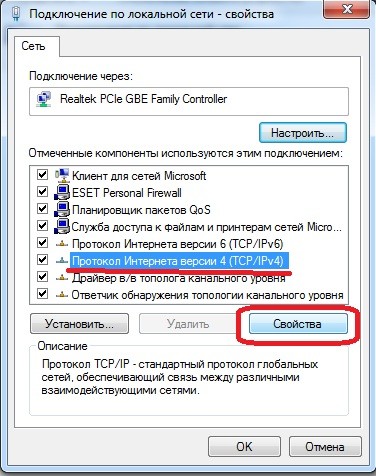
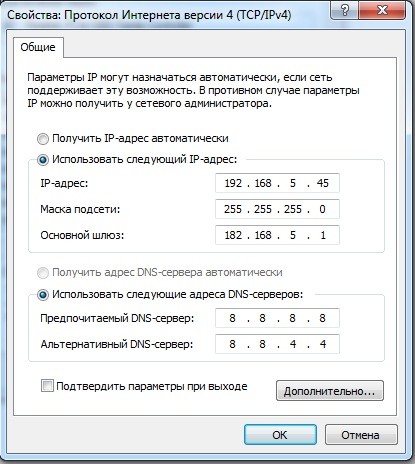
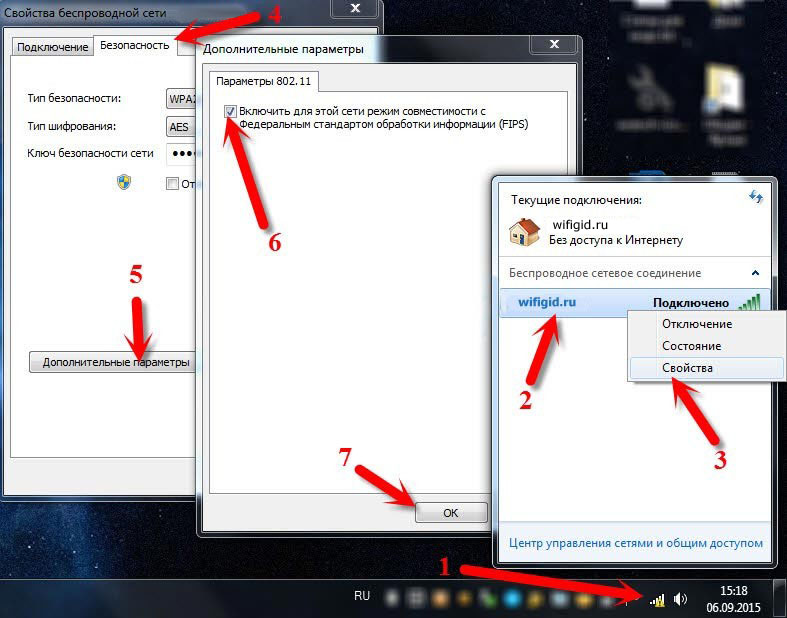
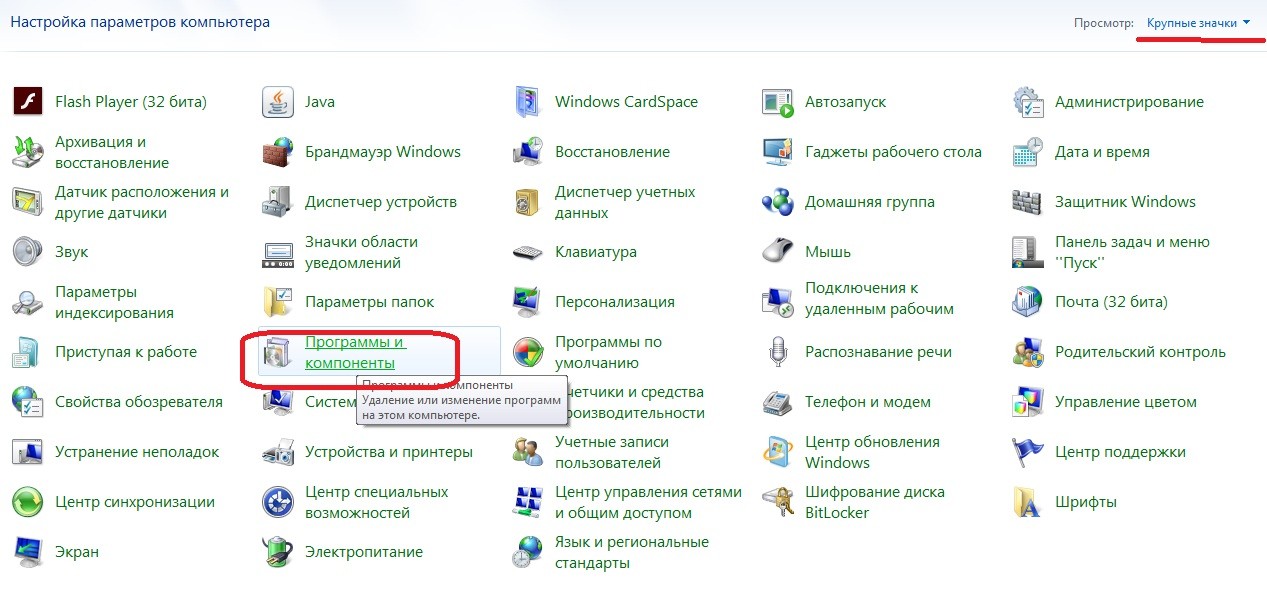
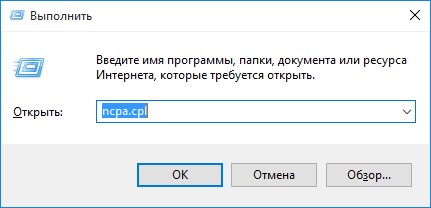
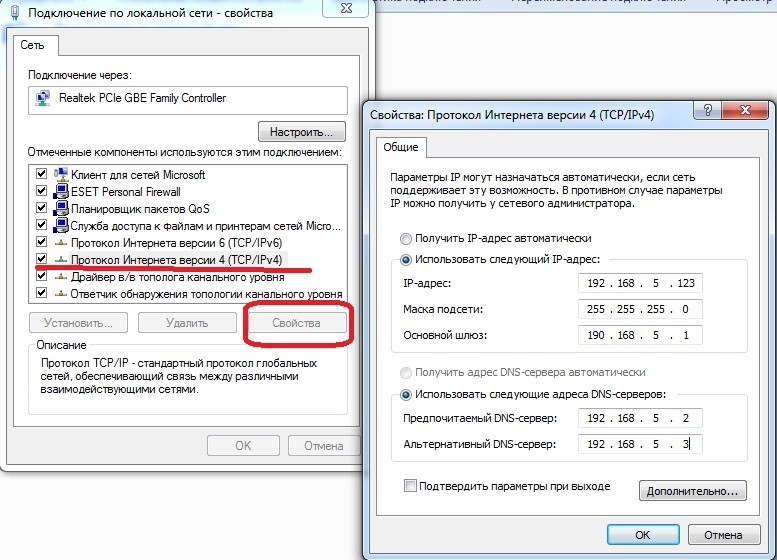
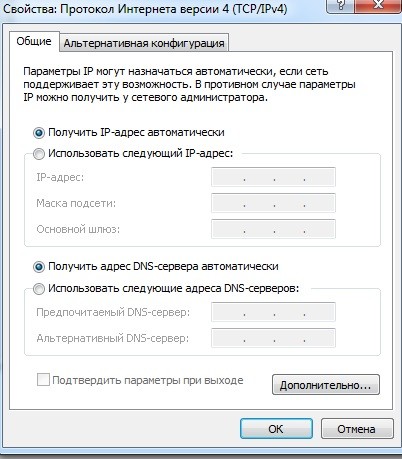

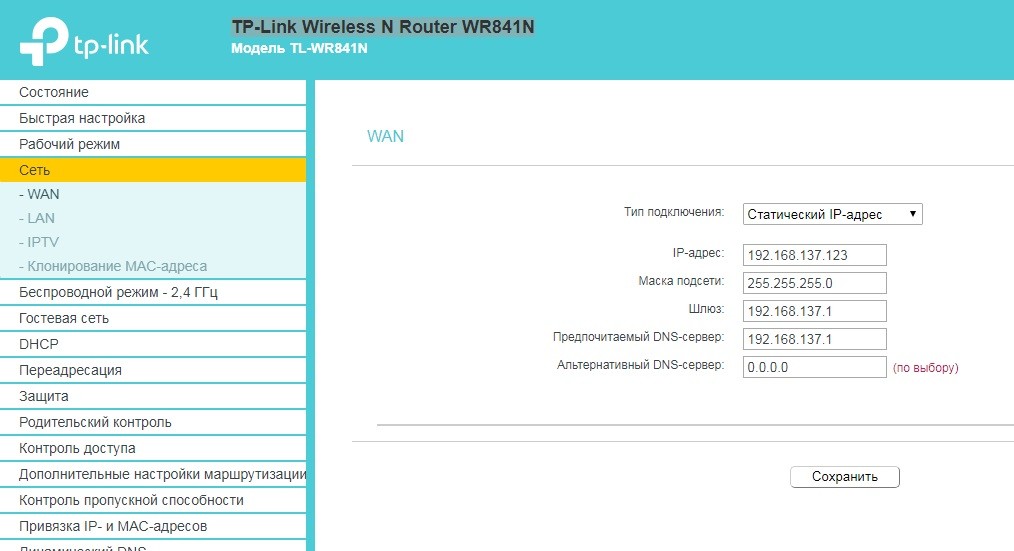
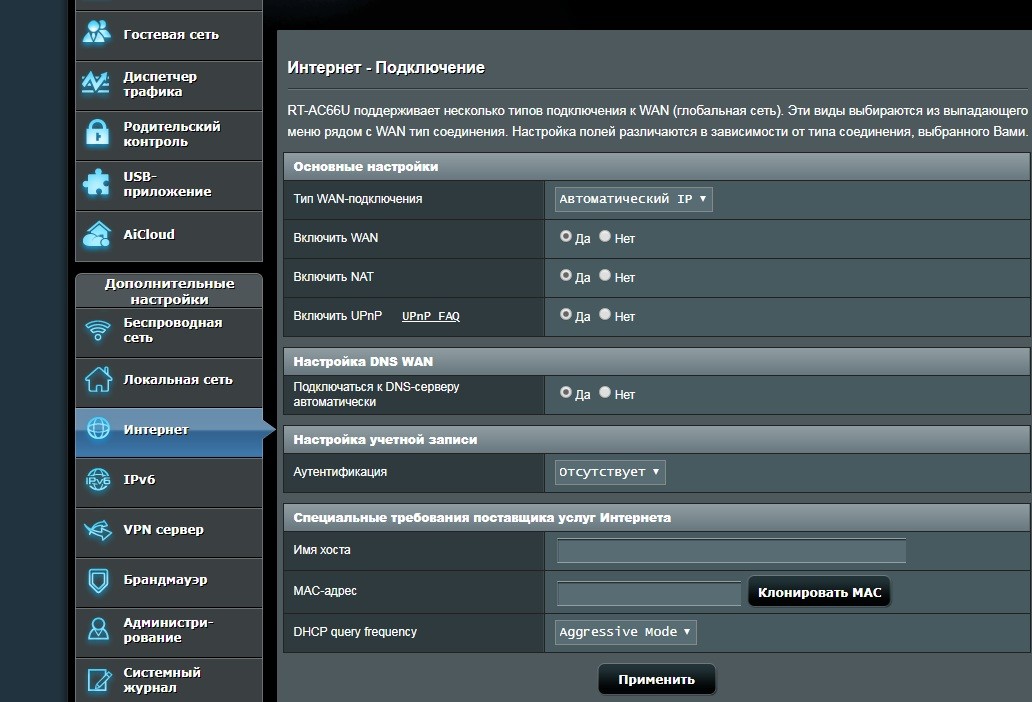





Спасибо! Просто отошел шнур
Благодарю



По прежнему не работает. все перепробовала((
Значит проблема у провайдера на вашей локальной линии в подъезде…
Да, сразу провайдеру звоним и усё. Так что держите телефоны эти под рукой.
Доча играла с роутером и перегрузила его. Странно на многих моделях кнопка находится внутри и на неё без иголки не нажмёшь, а на моём она совмещена с WPS и она выпуклая – жми не хочу, называется…И куда теперь от ребёнка прятать его….
В дет. доме
Хома, обратно тебя в зоомагазин сдадим, за щенками убираться – если и дальше будешь так себя вести!
Спасибо большое, помогли параметры безопасности. Самая толковая статья что я нашел.
Классная статья, пункт с консолью помог. Спасибо
Огромное спасибо, два дня мучалась, и с интернет-провайдером настройки сбрасывала, и сама перезагружала. Дошла до середины статьи, отключила vpn browser, который как раз пару дней назад включила и все заработало. Урра, спасибо большое
Простите, благодарность пока не материальная ((
Главное – что все работает. Бородач очень рад за вас)
Супер, супер, супер. Спасибо огромное. 2 дня без интернета, уже плакать собралась от отчаяния. В середине статьи прочитала про vpn, вспомнила, что как раз в тот день включила его ( browsec). Отключила, заработало. Круто, рахмет (по казахски спасибо :smile:)
И даже второе спасибо пропустим) Нам не жалко
У меня 2 день пишет “без доступа к интернету” в одно и тоже время он отключается
Звонить провайдеру
Спасибо! Информация помогла.
Прошу помогите! У меня LENOVO G70.Раздаю вайфай с IPAD Air2.Соединение 5 полос без желтого значка но интернета нет.Помогите
Скорее всего раздачу блокирует оператор. У вас какой оператор?
Добрый вечер. Обнаружилась такая проблема у мамы стоит дома безпроводной роутер теле 2, все подключились без проблем и она в том числе. Но дня 2 назад у нее телефон перестал заходить в инет, т.к я живу не с ней все проверка настроек происходила по телефону. Другие могут подключится и только она не может, пошла к родственникам попробовала подключиться к их интернету все подключилась хорошо. Мы уже с операторами теле2 общались со связью проблем нет и в салон ездили ни кто не может ни чего сделать. Даже не можем понять что случилось и как исправить это. У нее телефон самсунг А31
Здравствуйте! Тут возможны два варианта, так как из текста не понятно (“Другие могут подключится и только она не может”):
1. Не подключается к Wi-Fi? Если так – проще всего поменять название Wi-Fi сети, в лучшем случае “забыть” сеть на телефоне (разбираемся сами как это сделать на А31 сейчас).
2. Все подключается, но просто нет интернета. Нужно проверять сетевые настройки на телефоне – IP, шлюз, маска, DNS. Может IP выдан неправильно, может шлюз отвалился, может DNS нерабочие от какой-нибудь заразы выставились.
Попробуйте зайти в “Настройки” телефона – перейдите в раздел “Система” и далее “Сброс настроек” – сделайте ресет настроек Wi-Fi, сети и интернета, и также сброс приложений.
Спасибо! Помогло)
Спасибо!!! Ноут подключался к роутеру но без доступа к сети, мобилы работали. А причина в протоколе была, установил получать автоматически и все пошло.
Ноутбук Асус (Windows 7) еще 2 дня назад подключался к роутеру TL-WR740N (Билайн бизнес), доступ к интернету без проблем. Этот роутер находится в 5 м от ноута, отделен кирпичной стеной с окном и деревянной дверью со стеклом. Внезапно начались проблемы с подключением к интернету, сброс адаптера и сети не помог. При подключении к этому роутеру на расстоянии 2 м без преград все работает. Как быть?
Два варианта – или что-то на роутере, или что-то на ноутбуке. Судя по модели роутера и по операционной системе на ноуте – по времени и то, и то могло начать отваливаться на железном уровне (опираясь на то, что при близком расположении все работает хорошо).
Как понимаю, проблема заключается в отвале адаптера от сети полностью (т.е. не просто интернет пропадает)? В любом случае, у меня подозрения на железо. Для профилактики: сброс роутера на заводские и настройка с нуля (если давно не делали), если не помогло – попробовать где-то достать другой роутер или раздать в том же месте с телефона точку доступа. Если не помогает – смотреть в сторону Wi-Fi модуля на ноутбуке, может антенна отвалилась, может сам модуль хочет умирать (приобрести самый недорогой USB Wi-Fi адаптер в любом магазине).
Сбросила настройки днс в командной строке, перезагрузила, установила настройки ипв4 на автоматические и все заработало! Спасибо!
Здравствуйте.
У жены пишет на телефоне вай фай подключение без доступа в интернет.
У меня и у дочери все работает. Раздача от одного и того же роутера.
Стандартные процедуры не помогли.
Даже не получается раздача интернета с другого телефона.
Спасибо.
Здравствуйте. Если к самой сети подключается без проблем, то стоит обратить внимание на ваш DNS на телефоне.
А что с ним может быть не так?
Я в этих делах чайник.
Попробуйте разные адреса DNS – можете их прописать как на телефоне, но лучше это сделать прям на роутере.
Здравствуйте!
Появилась эта проблема после внезапного отключения ноута, работавшего в инете через windscribe vpn. Все другие устройства исправно работают как и раньше, но ноут – всё с той же надписью “без доступа к интернету”
Здравствуйте. Перебои с интернетом по wi-fi начались чуть больше месяца назад (сначала посекундные или поминутные разрывы,вскоре скорость стала заметно ниже чем было обычно,потом интернет вообще мог пропадать на неделю и ровно также появиться) Провайдеру звонила уже с десяток раз,те уверяют что “у них все нормально” Но они меняли какие-то там базы,но вообще я у них “единственный такой клиент сейчас у которого интернет не работает”?
Но они меняли какие-то там базы,но вообще я у них “единственный такой клиент сейчас у которого интернет не работает”?
Недавно мастер всё-таки соизволил приехать,сказал что проблема в роутере (мой был действительно старенький,давно надо было бы сменить) поработал интернет буквально несколько часов,потом роутер пришлось отключить на время грозы,после уже где-то сутки наблюдаю очередное “Без доступа к интернету” ?(подключение с роутером есть,индикаторы все горят нормально,разве что нет соединения с сетью?) перепробовала уже все что можно,может что-то подскажите? Или это всё-таки может быть косяк на стороне провайдера в котором они не сознаются??
Здравствуйте!
Из описания может быть что угодно. Если у вас есть компьютер или ноутбук, куда можно подключить напрямую провод провайдера, делаем так:
– вытаскиваем провод провайдера из роутера (раз там все равно нет интернета)
– подключаем его к компьютеру или ноутбуку напрямую без всяких роутеров и вайфаев (вайфаи отключаем)
– создаем подключение вручную (может будет просто достаточно вставить провод, может понадобится создать соединение с логином и паролем, тут уже смотрим по договору с провайдером нужные данные или звоним ему).
В такой конфигурации проверяем как будет держаться интернет. Маловероятно, что сам компьютер не сможет решить проблему с приемом интернета для себя.
– Если соединение держится долго – значит проблема в роутере.
– Если соединение падает – значит проблема у провайдера (например, на их подъездном коммутаторе барахлит порт, всякое бывает, такое вычисляется трудно).
А если вам поставили роутер провайдера – звоните им дальше, зовите мастера, пусть смотрят.
Здравствуйте, почитал все коментарии, похожей проблемы не встретил. Смотрите, я раздаю интернет с мобильного телефона. А принимаю на компьютере через роутер который настроен как wds. Проблема заключается в том, что соединение устанавливается, а компьютер находится без доступа в интернет. Окей, я меняю Lan ip роутера и интернет появляется, но мне приходится так делать каждый раз при подключении. И плюс в добавок интерфейс роутера становится не доступным ни под старым ни под новым адресом. Я бы хотел прописать адреса маршрутизации, но пишет ошибку что маска подсети не соответствует ip. Но какая маска может быть у 192.168.1.100? Разве не 255.255.255.0. В общем такие дела. Роутер mercusys n300
Здравствуйте!
Маска не ограничивается IP, она, наоборот, ограничивает список IP конечных устройств.
У вас есть три устройства:
– Телефон (с точкой доступа).
– Роутер (как клиент WDS).
– Компьютер (как устройство сети роутера).
Задача сводится к тому, чтобы телефон и роутер попали в одну сеть (всегда). И тут уже не вижу текущий ситуации из описания – нужны точные IP, шлюзы, DNS.
Спасибо Вам
Не нашел решения, вообщем при подключении к вай фай пишет, что не доступа к сети, либо не удаётся подключится к сети, при том другой ноут и телефоны спокойно работают с данным вай фаем. Но если раздать вайфай с телефона, то всё на это ноутбуке работает и обрубает. И еще переодически интернет начинает работать от вай фай роутера, но минуты через две может снова пропасть, перепробовал всё что можно и дрова переустанавливал и ничего не помогает. Началось всё после переустановки виндовс. Может ли такая проблема связана с антенной вай фай на ноутбуке?
У меня проблема по серьёзнее все что возможно перепробовал, со стороны оптики fx не работают 2 индикатора а только 1,уже неделю пытаюсь это исправить звонил и в тех поддержку аш 2 раза почему то не приходят если у кого то было такое и он это исправил пожалуйста скажите
Здравствуйте! После замены роутера, видеорегистратор не в сети. До замены всё работало. Провайдер Ростелеком. В чем проблема?
Если видеорегистратор был подключен к роутеру, то его нужно заново настраивать и подключать. Если видеорегистратор находится в интернете в другой сети, то его аналогично нужно перенастраивать, пробрасывать порты и смотреть что там по IP – статический он, серый он или нет.
Как узнать какие порты на видеорегистратор е и как пробросить их. Или это должен сделать провайдер?